Ακολουθήστε τα παρακάτω βήματα για να επαναφέρετε τη λειτουργικότητα του λειτουργικού σας συστήματος
- Κάθε φορά που εγκαθιστάτε ένα νέο πρόγραμμα στα Windows 10, θα πρέπει πάντα να φροντίζετε να τεκμηριώνετε τον εαυτό σας σχετικά με το εάν είναι συμβατό με το λειτουργικό σας σύστημα ή όχι.
- Μερικές φορές, θα σας ζητηθεί ένα μήνυμα σφάλματος που δηλώνει ότι το λειτουργικό σύστημα δεν έχει ρυθμιστεί για να εκτελεί αυτήν την εφαρμογή λόγω προβλημάτων λογισμικού.
- Γι' αυτό θα πρέπει να ακολουθήσετε τα βήματα σε αυτόν τον οδηγό και να επιλύσετε το πρόβλημα συμβατότητας με τον υπολογιστή σας Windows 10.
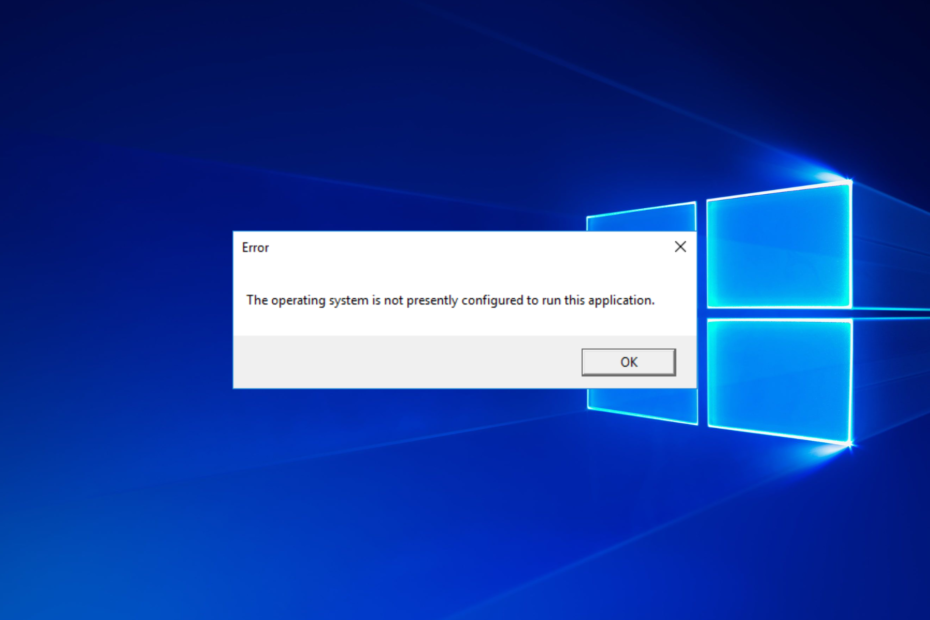
ΧΕΓΚΑΤΑΣΤΑΣΗ ΚΑΝΟΝΤΑΣ ΚΛΙΚ ΣΤΟ ΑΡΧΕΙΟ ΛΗΨΗΣ
Αυτό το λογισμικό θα επιδιορθώσει κοινά σφάλματα υπολογιστή, θα σας προστατεύσει από απώλεια αρχείων, κακόβουλο λογισμικό, αποτυχία υλικού και θα βελτιστοποιήσει τον υπολογιστή σας για μέγιστη απόδοση. Διορθώστε προβλήματα υπολογιστή και αφαιρέστε τους ιούς τώρα με 3 εύκολα βήματα:
- Κατεβάστε το Restoro PC Repair Tool που συνοδεύεται από πατενταρισμένες τεχνολογίες (διαθέσιμο δίπλωμα ευρεσιτεχνίας εδώ).
- Κάντε κλικ Εναρξη σάρωσης για να βρείτε ζητήματα των Windows που θα μπορούσαν να προκαλούν προβλήματα στον υπολογιστή.
- Κάντε κλικ Φτιάξ'τα όλα για να διορθώσετε ζητήματα που επηρεάζουν την ασφάλεια και την απόδοση του υπολογιστή σας.
- Το Restoro έχει ληφθεί από 0 αναγνώστες αυτόν τον μήνα.
Αναβαθμίσατε πρόσφατα το λειτουργικό σας σύστημα σε Windows 10; Τότε μάλλον έχετε δει το ενοχλητικό Το λειτουργικό σύστημα δεν έχει ρυθμιστεί προς το παρόν για την εκτέλεση αυτής της εφαρμογής σφάλμα κάθε φορά που θέλετε να εκκινήσετε οποιαδήποτε εφαρμογή του Microsoft Office 365.
Αυτό μπορεί να επηρεάσει οτιδήποτε, από το Skype και το Outlook έως το Excel ή το Word και δεν σταματά εκεί. Ακολουθήστε για να μάθετε τι να κάνετε για αυτό!
Γιατί το λειτουργικό σύστημα δεν είναι επί του παρόντος ρυθμισμένο για την εκτέλεση αυτής της εφαρμογής;
Καμία εφαρμογή δεν είναι υπεύθυνη για την αποστολή αυτού του μηνύματος σφάλματος. Αντίθετα, το Το μήνυμα σφάλματος δημιουργείται από το Microsoft Office, και σας ενημερώνει ότι υπάρχει πρόβλημα με την εγκατάσταση του Microsoft Office στον υπολογιστή σας.
Αυτό αποτρέπει άλλες εφαρμογές του Office και, πιθανότατα, έναν σημαντικό αριθμό διαφορετικών εφαρμογών από την αρχή, όπως το Ableton ή τον Πίνακα Ελέγχου.
Οι χρήστες ανέφεραν μια πληθώρα παρόμοιων σφαλμάτων και διαφορετικές εφαρμογές όπου εμφανίστηκαν, τις οποίες θα εξετάσουμε παρακάτω. Μερικά από αυτά είναι τα ακόλουθα:
- Το λειτουργικό σύστημα δεν έχει ρυθμιστεί προς το παρόν για την εκτέλεση αυτής της εφαρμογής Office 365, 2010, 2013,
- 2016, 2019
- Το λειτουργικό σύστημα δεν έχει ρυθμιστεί προς το παρόν για την εκτέλεση αυτής της εφαρμογής στα Windows 10, 11
- Το λειτουργικό σύστημα Excel δεν έχει ρυθμιστεί προς το παρόν για την εκτέλεση αυτής της εφαρμογής
- Το λειτουργικό σύστημα δεν έχει ρυθμιστεί προς το παρόν να εκτελεί αυτήν την εφαρμογή κατά το άνοιγμα του Word (ειδικά το Word 2013)
- Το λειτουργικό σύστημα δεν έχει διαμορφωθεί προς το παρόν για την εκτέλεση αυτής της συναλλαγής εφαρμογής Pro, QuickBooks, Gint, Ableton, SolidWorks
- Πίνακας ελέγχου το λειτουργικό σύστημα δεν έχει διαμορφωθεί προς το παρόν για την εκτέλεση αυτής της εφαρμογής
Αυτό το σφάλμα εμποδίζει τους χρήστες των Windows 10 να ξεκινήσουν με επιτυχία τις εφαρμογές τους. Εν τω μεταξύ, έχουμε συγκεντρώσει λύσεις που μπορείτε να χρησιμοποιήσετε για να διορθώσετε γρήγορα αυτό το σφάλμα.
Πώς διορθώνω Το λειτουργικό σύστημα που δεν έχει ρυθμιστεί προς το παρόν για την εκτέλεση αυτής της εφαρμογής?
- Γιατί το λειτουργικό σύστημα δεν είναι επί του παρόντος ρυθμισμένο για την εκτέλεση αυτής της εφαρμογής;
- Πώς μπορώ να διορθώσω το λειτουργικό σύστημα που δεν έχει ρυθμιστεί προς το παρόν για την εκτέλεση αυτής της εφαρμογής;
- 1. Εκτελέστε το Windows Update
- 2. Επιδιόρθωση εγκατάστασης του Microsoft Office
- 3. Επιδιορθώστε το μητρώο αρχείων σας
- 4. Εκτελέστε το Microsoft Office Diagnostics
- 5. Επανεγκαταστήστε το Microsoft Office
- 6. Εκτελέστε το Πρόγραμμα σε λειτουργία συμβατότητας
- 7. Ενημερώστε τα προγράμματα οδήγησης
- Πώς μπορώ να διορθώσω Το λειτουργικό σύστημα δεν είναι προς το παρόν ρυθμισμένο για να εκτελεί αυτήν την εφαρμογή στα Windows 11;
1. Εκτελέστε το Windows Update
- Τύπος Windows + Εγώ να ανοίξει το Ρυθμίσεις εφαρμογήκαι μετά κάντε κλικ Ενημέρωση & ασφάλεια.

- Κάντε κλικ στο Ελεγχος για ενημερώσεις κουμπί για να ενημερώσετε το λειτουργικό σας σύστημα.

- Αφού ολοκληρωθεί η ενημέρωση, επανεκκινήστε τον υπολογιστή σας με Windows.
Ένας άλλος τρόπος για να διορθώσετε το μήνυμα σφάλματος είναι να εκτελέσετε το Windows Update. Η Microsoft εκδίδει συνεχώς ενημερώσεις των Windows για να βελτιώσει τη σταθερότητα του συστήματος και να διορθώσει διάφορα ζητήματα και σφάλματα. Οι ενημερώσεις κώδικα για το Microsoft Office 365 θα μπορούσαν επίσης να συμπεριληφθούν στις πιο πρόσφατες ενημερώσεις.
Οι περισσότεροι χρήστες δεν ξέρουν τι να κάνουν όταν το Το πλαίσιο αναζήτησης των Windows λείπει. Διαβάστε το άρθρο μας για να μάθετε πώς μπορείτε να το επαναφέρετε σε λίγα μόλις βήματα.
2. Επιδιόρθωση εγκατάστασης του Microsoft Office
- Πάτα το Windows και R πλήκτρα ταυτόχρονα για να ξεκινήσει το πρόγραμμα Εκτέλεση. Πληκτρολογήστε appwiz.cpl χωρίς εισαγωγικά και κάντε κλικ στο OK.
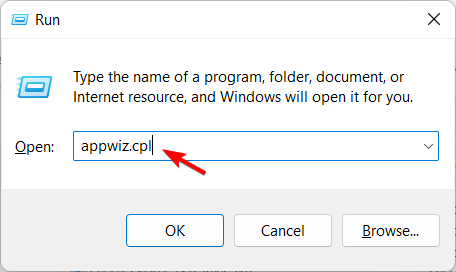
- Κάντε κύλιση προς τα κάτω για να εντοπίσετε το πρόγραμμα του Microsoft Office, κάντε κλικ στην Αλλαγή και, στη συνέχεια, επιλέξτε Επιδιόρθωση.
- Επιλέξτε την επιλογή Πλήρης επισκευή ή Διαδικτυακή επισκευή και περιμένετε να ολοκληρωθεί η διαδικασία επισκευής.
- Μετά την επισκευή, επανεκκινήστε τον υπολογιστή σας και ξεκινήστε την εφαρμογή Microsoft Office.
Το εγκατεστημένο πρόγραμμα του Microsoft Office ενδέχεται να είναι κατεστραμμένο λόγω της διαδικασίας μετεγκατάστασης από το λειτουργικό σύστημα Windows 10. Ωστόσο, το Το πρόγραμμα του Microsoft Office μπορεί να επιδιορθωθεί από τον Πίνακα Ελέγχου.
Ίσως χρειαστεί να διορθώσετε το πρόβλημα σφάλματος επιδιορθώνοντας την εγκατάσταση του Microsoft Office.
Υπόδειξη
Πρέπει να χρησιμοποιήσετε γνήσια στοιχεία άδειας χρήσης/ενεργοποίησης για να ενεργοποιήσετε ξανά το Microsoft Office. Επίσης, η ηλεκτρονική επισκευή απαιτεί σύνδεση στο Διαδίκτυο. βεβαιωθείτε ότι έχετε ενεργή σύνδεση στο Διαδίκτυο εάν κάνετε αυτήν την επιλογή.
Δεν ξέρετε τι να κάνετε όταν το Το κλειδί των Windows σταματά να λειτουργεί? Ρίξτε μια ματιά στον οδηγό μας και διορθώστε το πρόβλημα γρήγορα.
3. Επιδιορθώστε το μητρώο αρχείων σας
- Πάτα το Windows κλειδί, τύπος cmd, και επιλέξτε το Εκτελέστε ως διαχειριστής επιλογή από τα δεξιά.

- Επικολλήστε ή πληκτρολογήστε την παρακάτω εντολή και πατήστε Εισαγω:
sfc /scannow
- Περιμένετε να ολοκληρωθεί η διαδικασία σάρωσης και, στη συνέχεια, επανεκκινήστε τον υπολογιστή σας.
ο κατεστραμμένο μητρώο αρχείων μπορεί να είναι υπεύθυνος για την Το λειτουργικό σύστημα δεν έχει ρυθμιστεί προς το παρόν για την εκτέλεση αυτής της εφαρμογής μήνυμα λάθους. Επιπλέον, αυτή η καταστροφή χειρίζεται τα δεδομένα αρχείου προγράμματος του Microsoft Office 365. ως εκ τούτου, προκαλεί το μήνυμα σφάλματος.
Χρησιμοποιήστε τον ενσωματωμένο Έλεγχο αρχείων συστήματος των Windows ή βοηθητικά εργαλεία τρίτων για να ελέγξετε για κατεστραμμένα αρχεία, να επαληθεύσετε την ακεραιότητα όλων των αρχείων συστήματος και να επιδιορθώσετε τα προβληματικά αρχεία.
Είναι μια ασφαλέστερη επιλογή για την κατάσταση λειτουργίας του υπολογιστή σας επειδή επιλύει το εμπόδιο αυτόματα. Επιπλέον, εξοικονομείτε πολύ χρόνο χρησιμοποιώντας αυτό το είδος εργαλείου.
Το Restoro κάνει μια πλήρη σάρωση των προβλημάτων του υπολογιστή σας και παρέχει μια λεπτομερή διάγνωση του συστήματος μέσα σε λίγα λεπτά. Το εργαλείο διορθώνει δυσλειτουργικά ομαδοποιημένα ή/και μεμονωμένα αρχεία μητρώου που επηρεάζουν την απόδοση της συσκευής σας και επαναφέρει τις παραβιασμένες τιμές μητρώου στις προεπιλεγμένες ρυθμίσεις τους.
Δείτε πώς μπορείτε να εκτελέσετε αυτήν την ενέργεια:
- Κατεβάστε και εγκαταστήστε το Restoro.
- Εκκινήστε το Restoro.
- Περιμένετε να εντοπίσει τυχόν προβλήματα σταθερότητας συστήματος και πιθανές μολύνσεις από κακόβουλο λογισμικό.
- Τύπος Ξεκινήστε την επισκευή.
- Κάντε επανεκκίνηση του υπολογιστή σας για να τεθούν σε ισχύ όλες οι αλλαγές.
Σε περίπτωση που τα κλειδιά μητρώου έχουν υποστεί σοβαρή ζημιά, μπορείτε να επιτρέψετε στο Restoro να τα αντικαταστήσει με νέα και υγιή από το διαδικτυακό του αποθετήριο.
Το λογισμικό φέρνει το μητρώο των Windows σε βελτιστοποιημένη κατάσταση, βοηθώντας τη συσκευή σας να λειτουργεί σωστά, χωρίς σφάλματα.
⇒ Αποκτήστε το Restoro
Αποποίηση ευθυνών:Αυτό το πρόγραμμα πρέπει να αναβαθμιστεί από τη δωρεάν έκδοση για να εκτελέσει ορισμένες συγκεκριμένες ενέργειες.
- Ο υπολογιστής σας έχει ρυθμιστεί σωστά, αλλά η συσκευή δεν ανταποκρίνεται
- Διορθώστε το σφάλμα Lenovo PC 1962: Δεν βρέθηκε λειτουργικό σύστημα
- Αυτός ο ιστότοπος δεν έχει ρυθμιστεί σωστά
- Αυτή η εφαρμογή δεν μπορεί να εκτελεστεί στον υπολογιστή σας στα Windows 10/11
- Δεν ήταν δυνατή η εκτέλεση των Windows στο υλικό αυτού του υπολογιστή
4. Εκτελέστε το Microsoft Office Diagnostics
- Τύπος Windows και πληκτρολογήστε Διαγνωστικά Microsoft office. Από το αποτέλεσμα αναζήτησης, κάντε κλικ στο Microsoft Office Diagnostics για την έναρξη του προγράμματος.
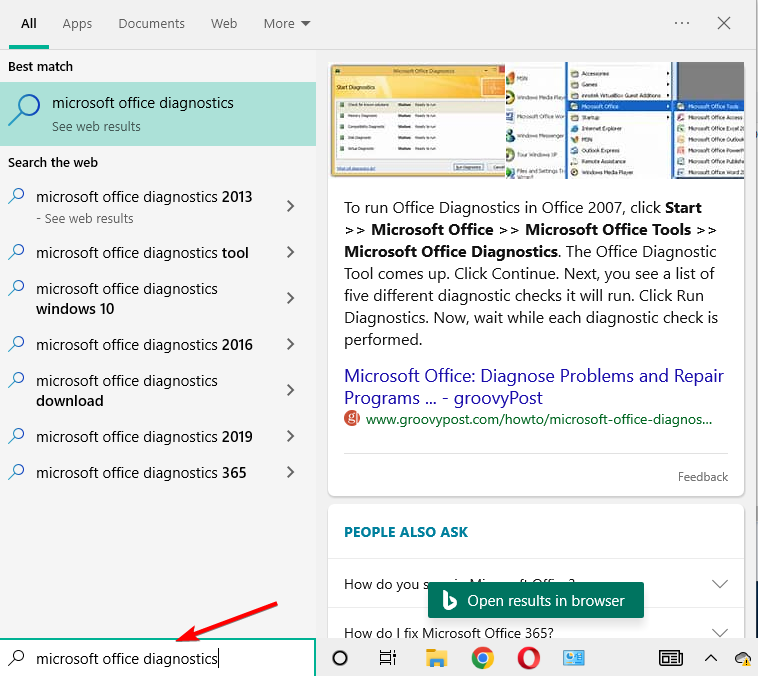
- Ακολουθήστε τις οδηγίες και κάντε κλικ στο ΑρχήΔιαγνωστικά.
Ένας άλλος τρόπος επίλυσης του προβλήματος σφάλματος είναι να εκτελέσετε τα διαγνωστικά του Microsoft Office. Αυτό το εργαλείο αντιμετώπισης προβλημάτων εντοπίζει το πρόβλημα και το διορθώνει για να διασφαλίσει την ομαλή λειτουργία του το γραφείο της Microsoft.
5. Επανεγκαταστήστε το Microsoft Office
- Τύπος Windows + Εγώ για να ανοίξω Ρυθμίσεις μετά πηγαίνετε στο Εφαρμογές.
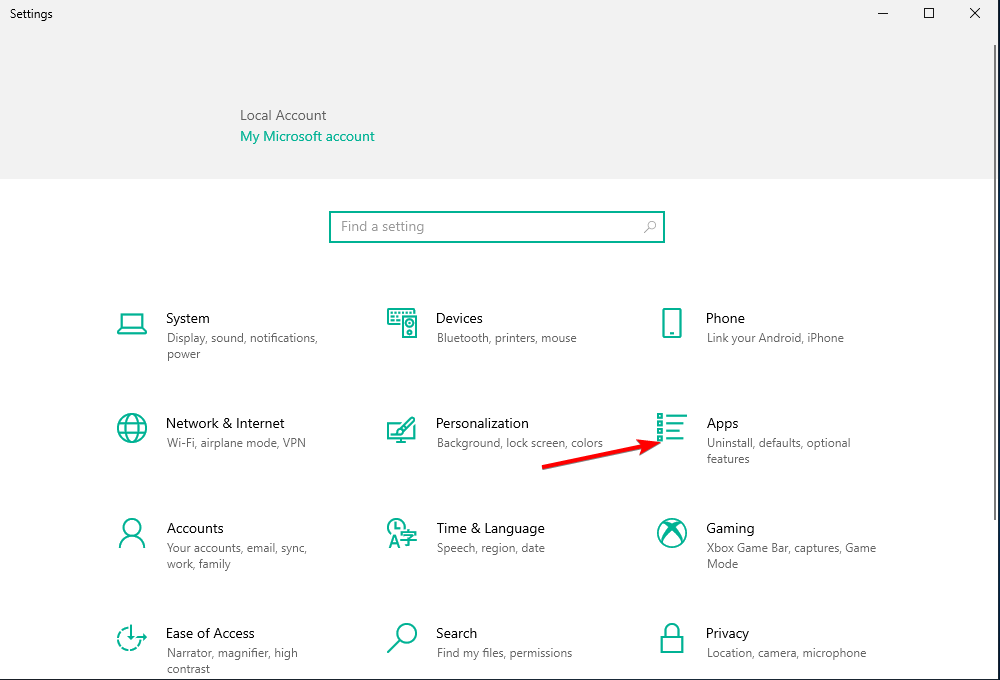
- Αναζήτηση για το το γραφείο της Microsoft εφαρμογή, κάντε κλικ και επιλέξτε Απεγκατάσταση.
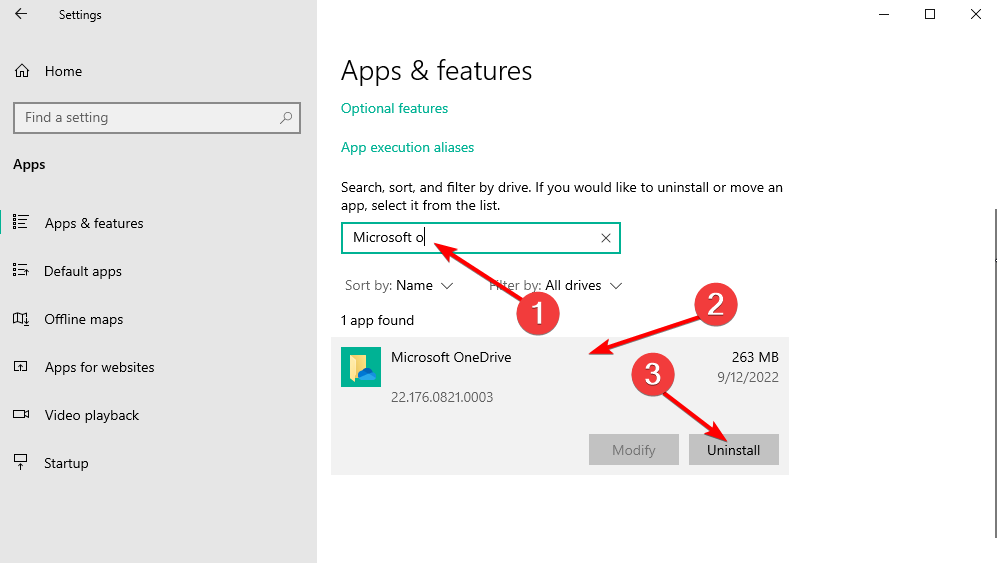
- Παω σε την επίσημη ιστοσελίδα και κατεβάστε το Microsoft Office.
- Εγκαταστήστε το Microsoft Office και, στη συνέχεια, επανεκκινήστε τον υπολογιστή σας.
Σημείωση: Επιπλέον, θα χρειαστείτε επίσης γνήσια στοιχεία άδειας/ενεργοποίησης για να προχωρήσετε στη νέα εγκατάσταση του Microsoft Office.
Επίσης, μπορείτε να απεγκαταστήσετε το πακέτο Microsoft Office στον υπολογιστή σας και να εγκαταστήσετε ένα νέο αντίγραφο στον υπολογιστή σας με Windows 10. Η επανεγκατάσταση του Microsoft Office μπορεί να απαλλαγεί από το πρόβλημα σφάλματος στον υπολογιστή σας.
Για να απεγκαταστήσετε με ασφάλεια το Microsoft Office, σας προτείνουμε να δοκιμάσετε ένα επαγγελματικό εργαλείο απεγκατάστασης που θα καταργήσει οποιαδήποτε εφαρμογή σε δευτερόλεπτα.
Στη συνέχεια, έχετε διαθέσιμη τη λύση της πλήρους κατάργησης της επιθυμητής εφαρμογής, χρησιμοποιώντας το το καλύτερο λογισμικό απεγκατάστασης για υπολογιστές με Windows 10.
Ρίξτε μια ματιά στο άρθρο μας για περισσότερες πληροφορίες σχετικά με το πώς να το κάνετε καταργήστε εντελώς το Office από τον υπολογιστή σας με Windows. Εναλλακτικά, αν θέλετε να μάθετε πώς να αφαιρέσετε τα υπολείμματα λογισμικού, δείτε την αφιερωμένη μας ανάρτηση.
6. Εκτελέστε το Πρόγραμμα σε λειτουργία συμβατότητας
- Στην επιφάνεια εργασίας ή όπου βρίσκεται η πραγματική εφαρμογή, κάντε δεξί κλικ στη συντόμευση της εφαρμογής και κάντε κλικ Ιδιότητες.
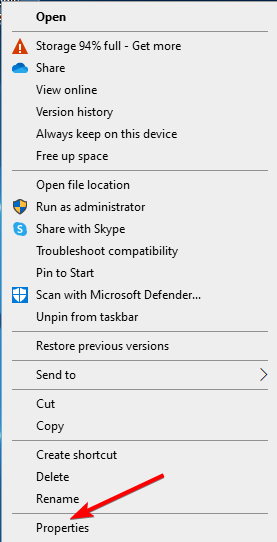
- Εδώ, επιλέξτε το Συμβατότητα καρτέλα και επιλέξτε το πλαίσιο Εκτελέστε αυτό το πρόγραμμα σε λειτουργία συμβατότητας για: Από την αναπτυσσόμενη λίστα, επιλέξτε οποιαδήποτε παλαιότερη έκδοση του Windows για να εκτελέσετε το πρόγραμμα με.
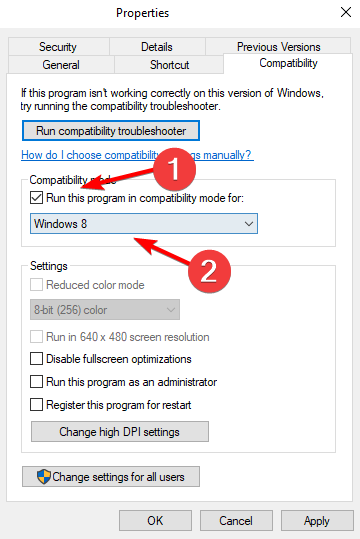
- Τέλος, κάντε κλικ Εντάξει για να τρέξετε το πρόγραμμα.
Ορισμένες εφαρμογές που δεν έχουν βελτιστοποιηθεί για νεότερα λειτουργικά συστήματα δεν μπορούν να προσαρμοστούν, γεγονός που προκαλεί το μήνυμα σφάλματος. Εκτελώντας το πρόγραμμά σας σε λειτουργία συμβατότητας, το λειτουργικό σύστημα Windows 10 θα επιτρέψει στην εφαρμογή να εκτελείται σε παλαιότερη έκδοση των Windows.
Σημείωση: Μπορείτε επίσης να χρησιμοποιήσετε τον Διαχειριστή συμβατότητας. Αυτό είναι ένα από τα πιο πρόσφατα εργαλεία της Microsoft που διορθώνει προγράμματα που δεν εκτελούν Windows. Κάνει το πρόγραμμα συμβατό με υπολογιστές με Windows. Μπορείτε να κάνετε λήψη Διαχειριστής συμβατότητας και εγκαταστήστε το στον υπολογιστή σας με Windows.
Για περισσότερες πληροφορίες σχετικά με τον τρόπο χρήσης του Διαχειριστή συμβατότητας, επισκεφθείτε τη διεύθυνση επίσημος ιστότοπος του διαχειριστή συμβατότητας της Microsoft.
7. Ενημερώστε τα προγράμματα οδήγησης
- Κάντε δεξί κλικ στο Αρχή εικονίδιο και μετά επιλέξτε Διαχειριστή της συσκευής.

- Αναπτύξτε κάθε ενότητα μία προς μία και, στη συνέχεια, κάντε δεξί κλικ στο πρόγραμμα οδήγησης και επιλέξτε Ενημέρωση προγράμματος οδήγησης.
Πολλοί χρήστες επιβεβαίωσαν ότι διόρθωσαν αυτό το πρόβλημα ενημερώνοντας τα προγράμματα οδήγησης τους. Λοιπόν, προχωρήστε και εγκαταστήστε το πιο πρόσφατες ενημερώσεις προγραμμάτων οδήγησης για την GPU σας, περιφερειακά και ούτω καθεξής. Κάντε επανεκκίνηση του υπολογιστή σας για να τεθούν σε ισχύ οι αλλαγές.
Εάν θέλετε να διαχειριστείτε όλα τα προγράμματα οδήγησης πιο αποτελεσματικά, μπορείτε να ενημερώσετε ή να εγκαταστήσετε τυχόν προγράμματα οδήγησης από τον υπολογιστή σας με αυτοματοποιημένο λογισμικό όπως DriverFix.
Πώς διορθώνω Το λειτουργικό σύστημα δεν έχει ρυθμιστεί προς το παρόν για την εκτέλεση αυτής της εφαρμογής στα Windows 11;
- Τύπος Windows + Εγώ στη συνέχεια μετακινηθείτε προς τα κάτω στο Αντιμετώπιση προβλημάτων επιλογή και κάντε κλικ σε αυτήν.

- Στη συνέχεια, κάντε κλικ Άλλα εργαλεία αντιμετώπισης προβλημάτων.
- Τέλος, πηγαίνετε στο Εργαλείο αντιμετώπισης προβλημάτων εφαρμογών Windows Store και κάντε κλικ Τρέξιμο διπλα σε ΑΥΤΟ.
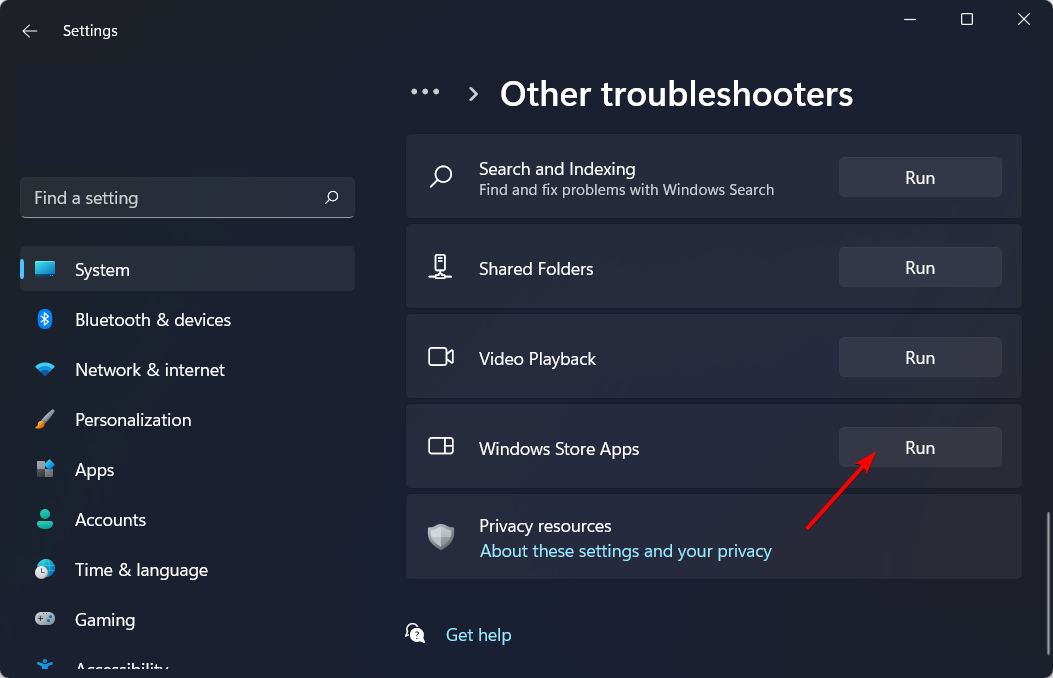
Εν κατακλείδι, βεβαιωθείτε ότι διαθέτετε ένα γνήσιο κλειδί του Microsoft Office προτού προχωρήσετε σε οποιαδήποτε από τις επιδιορθώσεις που απαιτούν επιδιόρθωση εγκατάστασης.
Έχετε ερωτήσεις σχετικά με αυτόν τον οδηγό; Μη διστάσετε να τις αφήσετε μαζί με οποιεσδήποτε άλλες προτάσεις στην παρακάτω ενότητα σχολίων.
Έχετε ακόμα προβλήματα; Διορθώστε τα με αυτό το εργαλείο:
ΕΥΓΕΝΙΚΗ ΧΟΡΗΓΙΑ
Εάν οι παραπάνω συμβουλές δεν έχουν λύσει το πρόβλημά σας, ο υπολογιστής σας ενδέχεται να αντιμετωπίσει βαθύτερα προβλήματα με τα Windows. Συνιστούμε λήψη αυτού του εργαλείου επισκευής υπολογιστή (αξιολογήθηκε Εξαιρετικά στο TrustPilot.com) για να τους αντιμετωπίσετε εύκολα. Μετά την εγκατάσταση, απλώς κάντε κλικ στο Εναρξη σάρωσης κουμπί και μετά πατήστε το Φτιάξ'τα όλα.
![Σφάλμα συστήματος 109: Ο σωλήνας έληξε [Γρήγορη επιδιόρθωση]](/f/42a3e881648bfbe46ef14a3ba3ab0117.jpg?width=300&height=460)

![ΕΠΙΔΙΌΡΘΩΣΗ: αναβοσβήνει μαύρο πλαίσιο στα Windows 10 [Γρήγορος οδηγός]](/f/d72842ab5fc3e9fdf7959da4d25ff458.jpg?width=300&height=460)